Wie kann ich Blue Screen Windows 10?
Suchen Sie eine Möglichkeit, Ihr Windows 10 -Gerät zu blau zu schirmen? Wenn ja, sind Sie am richtigen Ort gekommen! In diesem Artikel werden wir die Schritte abdecken, die Sie für den Blue -Bildschirm auf Ihrem Windows 10 -Gerät ausführen müssen. Wir werden erklären, was Blue Screening ist und wie es sicher macht. Wir werden auch einige der Warnzeichen diskutieren, auf die potenzielle Probleme beheben können und wie sie beheben können. Wenn Sie also bereit sind, Ihr Windows 10 -Gerät zu blauen, fangen wir an!
1. Öffnen Sie das Startmenü, geben Sie "Erweiterte Systemeinstellungen anzeigen" ein.
2. Klicken Sie im Abschnitt "Leistungsabschnitt" auf "Einstellungen".
3. Wählen Sie die Registerkarte "Erweitert" und klicken Sie im Abschnitt Virtual Memory auf die Schaltfläche "Ändern".
V.
5. Wählen Sie das Laufwerk aus, das Sie anwenden möchten, und wählen Sie das Optionsfeld "Benutzerdefiniert Größe".
6. Geben Sie Ihre gewünschte Mindest- und Maximalgröße ein und klicken Sie auf "Set".
7. Klicken Sie auf OK und starten Sie Ihren PC neu, um die Änderungen anzuwenden.
8. Drücken Sie nach dem Neustart "Windows -Taste + R", um den Lauf zu öffnen.
9. Geben Sie "regeedit" ein und drücken Sie die Eingabetaste.
10. Klicken Sie auf "Ja", wenn Sie durch die Steuerung des Benutzerkontos aufgefordert werden.
11. Navigieren Sie zu "HKEY_LOCAL_MACHINE \ SYSTEM \ CurrentControlSet \ Control \ CrashControl".
12. Klicken Sie mit der rechten Maustaste auf der rechten Seite des Fensters und wählen Sie "neu" und dann "DWORD (32-BIT) -WERT".
13. Nennen Sie den neuen Wert "crashonctrlScroll" und drücken Sie die Eingabetaste.
14. Doppelklicken Sie auf den neu erstellten Wert und setzen Sie ihn auf "1" und klicken Sie auf "OK".
15. Schließen Sie den Registrierungseditor und starten Sie Ihren PC erneut neu.
Jetzt sollte Ihr Windows 10 in der Lage sein, blau zu schirmen.
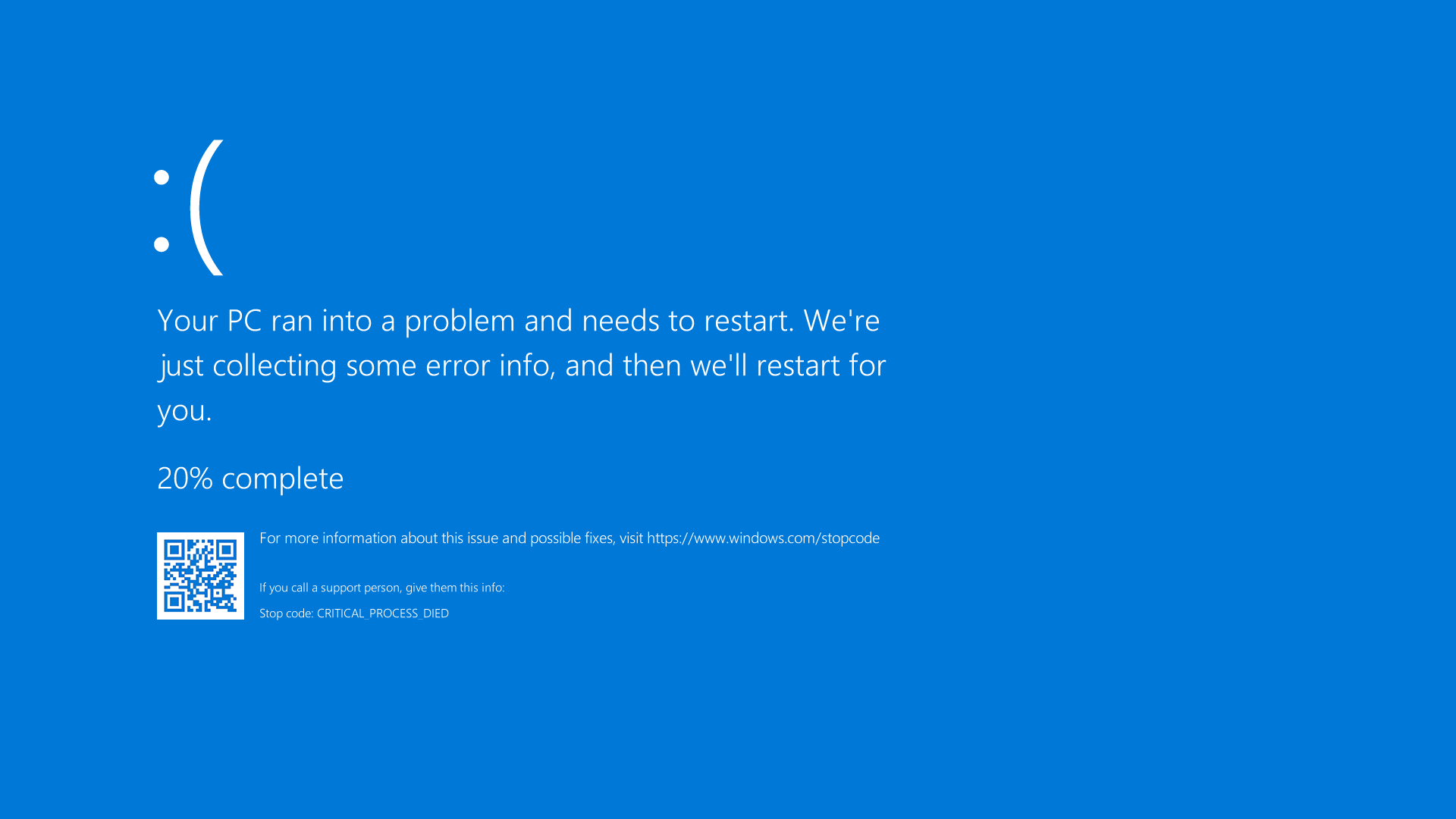
Was ist Blue Screen in Windows 10?
Ein blauer Bildschirm des Todes (BSOD) ist ein Fehlerbildschirm, der von Windows 10 angezeigt wird, wenn ein kritischer Systemfehler auftritt. Es kann durch ein Hardware- oder Softwareproblem verursacht werden und wird normalerweise von einem Fehlercode oder einer Meldung begleitet. Der blaue Bildschirm des Todes ist ein schwerwiegender Fehler, der sofort behoben werden sollte.
Der blaue Bildschirm in Windows 10 ähnelt dem blauen Bildschirm in früheren Windows -Versionen, die Unterschiede sind jedoch signifikant. Der blaue Bildschirm in Windows 10 verfügt über eine erweiterte grafische Schnittstelle, mit der das Problem einfacher diagnostiziert werden kann. Es enthält auch detailliertere Informationen über die Ursache des Blue -Bildschirms.
Was verursacht Blue Screen in Windows 10?
Ein blauer Bildschirm des Todes in Windows 10 kann durch eine Vielzahl verschiedener Dinge verursacht werden. Am häufigsten wird es durch ein Hardware- oder Softwareproblem verursacht. Wenn ein Fahrer beispielsweise veraltet oder beschädigt ist, kann er einen blauen Bildschirm verursachen. Eine Systemdatei kann auch beschädigt oder beschädigt werden, was zu einem blauen Bildschirm führen kann. Der blaue Bildschirm kann auch durch eine Virus- oder Malware -Infektion verursacht werden.
In einigen Fällen kann der blaue Bildschirm durch ein Hardwareproblem verursacht werden, wie z. B. ein fehlerhaftes RAM -Modul oder eine fehlgeschlagene Festplatte. Der blaue Bildschirm kann auch durch ein Leistungsproblem verursacht werden, z. B. durch ein instabiles Netzteil.
Wie repariere ich einen blauen Bildschirm in Windows 10?
Wenn Sie in Windows 10 einen blauen Bildschirm des Todes haben, sollten Sie Ihr Computer als erstes neu starten. Dies hilft dabei, Systemdateien oder Treiber zurückzusetzen, die möglicherweise den blauen Bildschirm verursachen.
Wenn der blaue Bildschirm nach dem Neustart bestehen, sollten Sie nach Hardware- oder Softwareproblemen suchen. Überprüfen Sie Ihre Treiber, um sicherzustellen, dass sie auf dem neuesten Stand sind und ordnungsgemäß funktionieren. Sie sollten auch Ihre Systemdateien überprüfen, um sicherzustellen, dass sie nicht beschädigt oder beschädigt sind.
Verwenden von Windows Automatic TrouBeshooter
Wenn Sie weiterhin einen blauen Bildschirm in Windows 10 erleben, sollten Sie den Windows Automatic TrouBeshooter verwenden. Dieses Tool scannt Ihr System und sucht nach potenziellen Problemen, die den blauen Bildschirm verursachen könnten. Wenn ein Problem gefunden wird, versucht das Tool, es zu beheben.
Verwenden der Systemwiederherstellung
Wenn Sie in Windows 10 noch einen Blue -Bildschirm haben, sollten Sie die Funktion "Systemwiederherstellung" verwenden. Mit der Systemwiederherstellung können Sie Ihr System auf einen vorherigen Zeitpunkt zurückführen, wenn der Blue Screen nicht vorhanden war. Dies hilft dabei, beschädigte Systemdateien oder Treiber zu beheben, die möglicherweise den Blue -Bildschirm verursachen.
Verwenden des Windows -Speicher -Diagnosewerkzeugs
Wenn Sie in Windows 10 weiterhin einen blauen Bildschirm haben, sollten Sie das Windows -Speicherdiagnosewerkzeug verwenden. Dieses Tool scannt den Speicher Ihres Systems und sucht nach potenziellen Problemen. Wenn ein Problem gefunden wird, versucht das Tool, es zu beheben.
Verwenden der Systemdateiprüfung
Wenn Sie in Windows 10 weiterhin einen blauen Bildschirm haben, sollten Sie den Systemdateiprüfer verwenden. In diesem Tool scannen Sie Ihre Systemdateien und suchen nach beschädigten oder beschädigten Dateien. Wenn ein Problem gefunden wird, versucht das Tool, es zu beheben.
Verwenden von DISM -Tool
Wenn Sie in Windows 10 noch einen blauen Bildschirm haben, sollten Sie das DISM -Tool verwenden. Dieses Tool scannt Ihr System und sucht nach potenziellen Systemproblemen. Wenn ein Problem gefunden wird, versucht das Tool, es zu beheben.
Häufig gestellte Fragen
Was ist Blue Screen in Windows 10?
Ein Blue -Bildschirm in Windows 10 ist ein Fehlerbildschirm, der angezeigt wird, wenn Windows 10 auf einen kritischen Fehler oder ein Systemproblem stößt. Es ist auch als „Stoppfehler“ oder „Fehlerprüfung“ bezeichnet und tritt normalerweise auf, wenn Windows 10 kein Problem auf Systemebene wiederherstellen kann. Der blaue Bildschirm enthält typischerweise den Fehlercode, eine kurze Beschreibung des Problems und eine Liste möglicher Ursachen.
Was verursacht einen Blau -Bildschirmfehler in Windows 10?
In Windows 10 gibt es mehrere potenzielle Ursachen für einen Blue -Screen -Fehler. Dazu gehören Hardware- oder Treiberprobleme, Viren- oder Malware -Infektionen, beschädigte Dateien und inkompatible Programme. Darüber hinaus können bestimmte Einstellungen in Windows 10 Blue Screen -Fehler verursachen.
Wie repariere ich einen blauen Bildschirmfehler in Windows 10?
Der erste Schritt zur Behebung eines Blue -Bildschirm -Fehlers in Windows 10 besteht darin, die Ursache zu identifizieren. Wenn der Fehler nach der Installation eines neuen Treibers oder Programms aufgetreten ist, können Sie ihn deinstallieren. Wenn der Fehler nach einem Windows -Update aufgetreten ist, rollen Sie das Update zurück oder restaurieren Sie Windows auf ein früheres Datum. Sie können auch versuchen, das Windows-Speicherdiagnosewerkzeug auszuführen, einen Antiviren-Scan auszuführen oder bestimmte Einstellungen im BIOS zu deaktivieren.
Wie kann ich Blue Screen -Fehler in Windows 10 verhindern?
Es gibt mehrere Schritte, die Sie unternehmen können, um die Wahrscheinlichkeit zu verringern, dass ein Blau -Bildschirm -Fehler in Windows 10 auftritt. Stellen Sie sicher, dass alle Ihre Gerätefahrer auf dem neuesten Stand sind und Ihre Antivirus -Software auf dem neuesten Stand halten. Scannen Sie Ihr System außerdem regelmäßig nach Malware und Viren und achten Sie beim Herunterladen von Dateien aus dem Internet. Versuchen Sie schließlich, nur kompatible Programme zu installieren und unnötige Einstellungen im BIOS zu deaktivieren.
Wie greife ich in Windows 10 auf den blauen Bildschirm?
Wenn in Windows 10 ein Blue -Bildschirm -Fehler auftritt, startet das System automatisch neu und zeigt den Blue -Bildschirm an. Sie können auch manuell auf den blauen Bildschirm zugreifen, indem Sie die F8 -Taste drücken, wenn Ihr System startet. Dadurch wird ein Menü geöffnet, in dem Sie sich für den abgesicherten Modus starten und dann auf den blauen Bildschirm zugreifen können.
Welche Informationen liefert der Blue -Bildschirm in Windows 10?
Der blaue Bildschirm in Windows 10 enthält typischerweise Informationen zum Fehlercode, zur Fehlerbeschreibung und einer Liste potenzieller Ursachen. Darüber hinaus kann der Blue -Bildschirm hilfreiche Schritte zur Fehlerbehebung bieten, mit denen Sie das Problem identifizieren und beheben können. Schließlich kann der Blue -Bildschirm einen Link zur Windows -Support -Seite liefern, auf dem Sie weitere Informationen zum Fehler finden können.
So reparieren Sie einen blauen Bildschirm des Todes unter Windows 10/11
Es kann eine frustrierende Erfahrung sein, einen blauen Bildschirm auf Ihrem Windows 10 -Computer zu haben. Mit den richtigen Tools und Informationen können Sie jedoch das Problem erfolgreich beheben und Ihren Computer wieder zum Laufen bringen. Wenn Sie die in diesem Artikel beschriebenen Schritte befolgen, können Sie die Ursache des Blaubildschirms identifizieren, die erforderlichen Aktualisierungen installieren und Ihren Computer auf optimale Leistung wiederherstellen. Mit ein wenig Geduld und der richtigen Anleitung können Sie den blauen Bildschirm des Todes überwinden und zu dem zurückkehren, was Sie in kürzester Zeit getan haben.




















